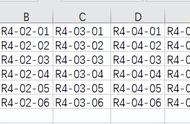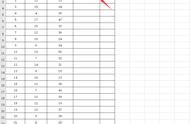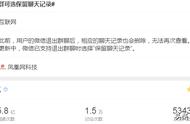很多同学会觉得 Excel 单个案例讲解有些碎片化,初学者未必能完全理解和掌握。不少同学都希望有一套完整的图文教学,从最基础的概念开始,一步步由简入繁、从入门到精通,系统化地讲解 Excel 的各个知识点。
现在终于有了,以下专栏,从最基础的操作和概念讲起,用生动、有趣的案例带大家逐一掌握 Excel 的操作技巧、快捷键大全、函数公式、数据透视表、图表、打印技巧等……学完全本,你也能成为 Excel 高手。
对于经常整合数据的同学来说,最烦人的莫过于收上来的数据表格式乱七八糟,说了对方也不听,那么只能学点整理方法帮自己减负,比如快速去除单元格内的多余文本。
案例:下图 1 的 C 列因为被人为加上了很多文本,导致这一列数据完全作废,无法计算。
请将 C 列的数值提取出来,效果如下图 2 所示。


1. 在 D2 单元格中输入以下公式 --> 下拉复制公式:
=TEXTSPLIT(C2,"(")
公式释义:
- TEXTSPLIT 函数的作用是使用列和行分隔符拆分文本字符串;
- 语法为 TEXTSPLIT(text,col_delimiter,[row_delimiter],[ignore_empty], [match_mode], [pad_with]);
- text:必需;要拆分的文本;
- col_delimiter:必需;向右溢出时的分隔符号;
- [row_delimiter]:可选;向下溢出时的分隔符号;
- [ignore_empty]:可选;设置为 TRUE 可以忽略连续分隔符;默认为 FALSE,将创建一个空单元格;
- [match_mode]:可选;1 表示不区分大小写。默认值为 0,表示区分大小写;
- [pad_with]:可选;用于填充结果的值,默认值为 #N/A。
- 本公式即表示将 C2 单元格,以 "(" 为间隔符号横向拆分

公式中设定的中文全角括号都拆分好了,但是英文半角符号没有拆分成功。